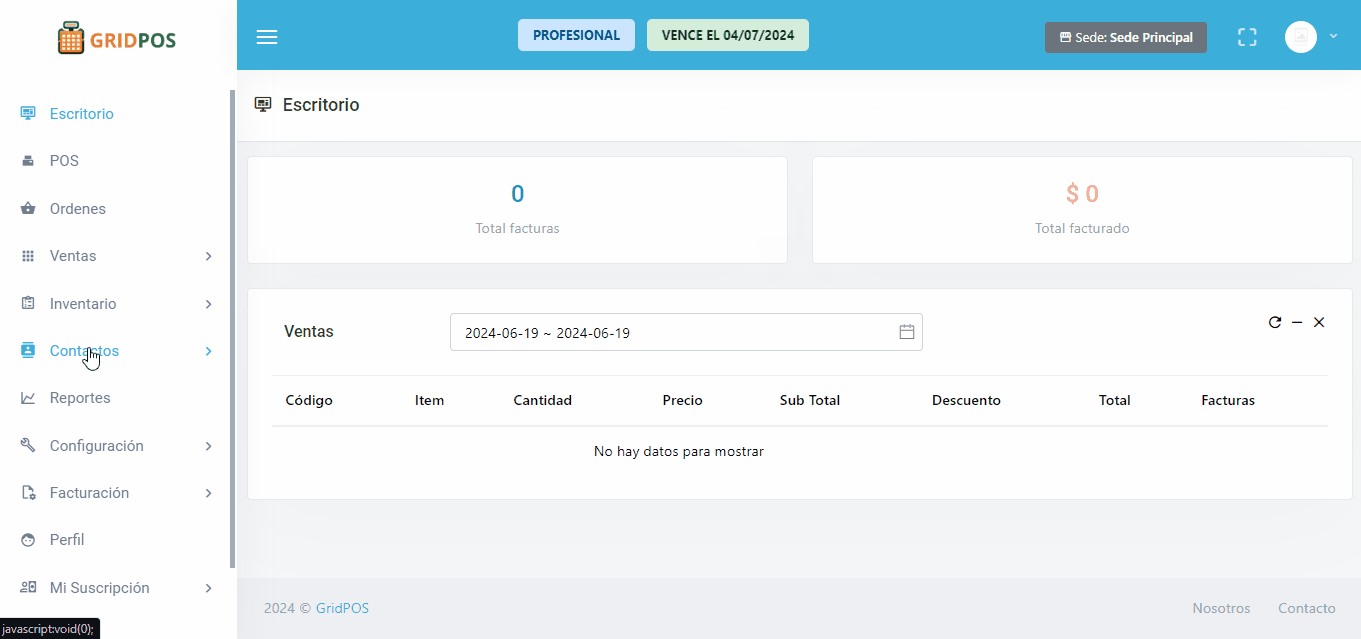El módulo Contactos cuenta con un menú llamado “Clientes”, el cual se encarga de mostrar los clientes registrados en el sistema. Además, permite ingresar un nuevo cliente que podrá ser visualizado en el menú POS. El sistema permite gestionar los registros, es decir, editar la información de un cliente, activarlo o inactivarlo.
Vocabulario: #
- Estado: Es el estado que se le asigna al cliente.
- Activo: El cliente puede ser visualizado en el módulo de POS.
- Inactivo: El cliente NO puede ser visualizado en el módulo POS.
- Tipo de documento: Corresponde al método de identificación del cliente.
- Identificación: Corresponde al número de identificación legal del cliente.
- Nombre / Apellidos: Corresponde al nombre completo del cliente.
- Télefono: Corresponde al número en el que se puede comunicar al cliente de ser necesario, este puede ser número de celular o teléfono fijo.
Vocabulario de la tabla de resultados de Clientes. #
- Identificación: Corresponde al número de identificación de cada cliente registrado.
- Nombre: Corresponde al nombre complemento del cliente.
- Teléfono: Corresponde al número de contacto del cliente.
- Estado: Corresponde al estado actual de cada cliente (Activo / Inactivo).
- Acciones: Muestra en modo de botones las acciones que tiene permitido realizar, ver, editar o inactivar un registro.
Crea un nuevo cliente #
Para crear un nuevo cliente, sigue los siguientes pasos:
- Entra en el módulo “Contactos” y selecciona “Clientes”.
- Haz clic en el botón “Nuevo”.
- Completa los campos obligatorios en el formulario de “Nuevo Cliente”:
- Primer Nombre
- Primer Apellido
- Tipo de Documento
- Documento
- Celular
- Dirección
- Estado (Activo/Inactivo)
- Haz clic en “Guardar” para registrar el nuevo cliente.
Observa #
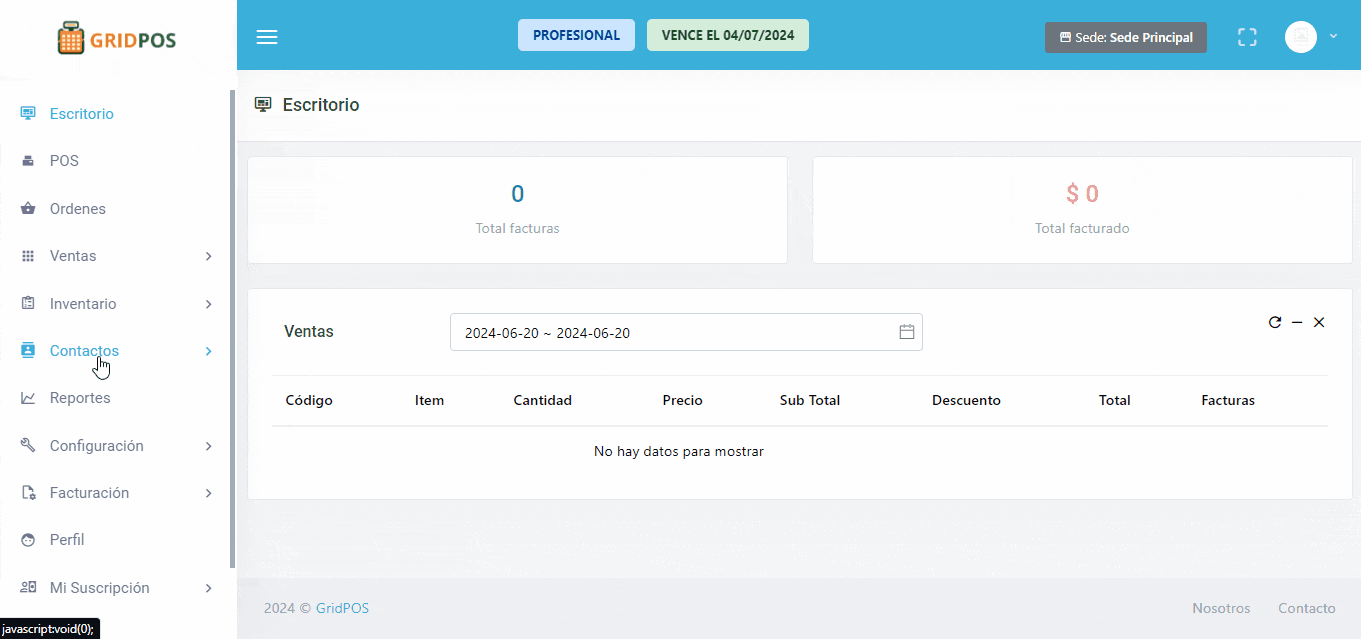
Observa un cliente #
Para observar los detalles de un cliente:
- Entra en el módulo “Contactos” y selecciona “Clientes”.
- En la tabla de clientes, identifica el cliente que deseas observar y haz clic en el botón “Ver” en la columna “Acciones”.
- Se abrirá una pantalla con la información completa del cliente.
Observa #
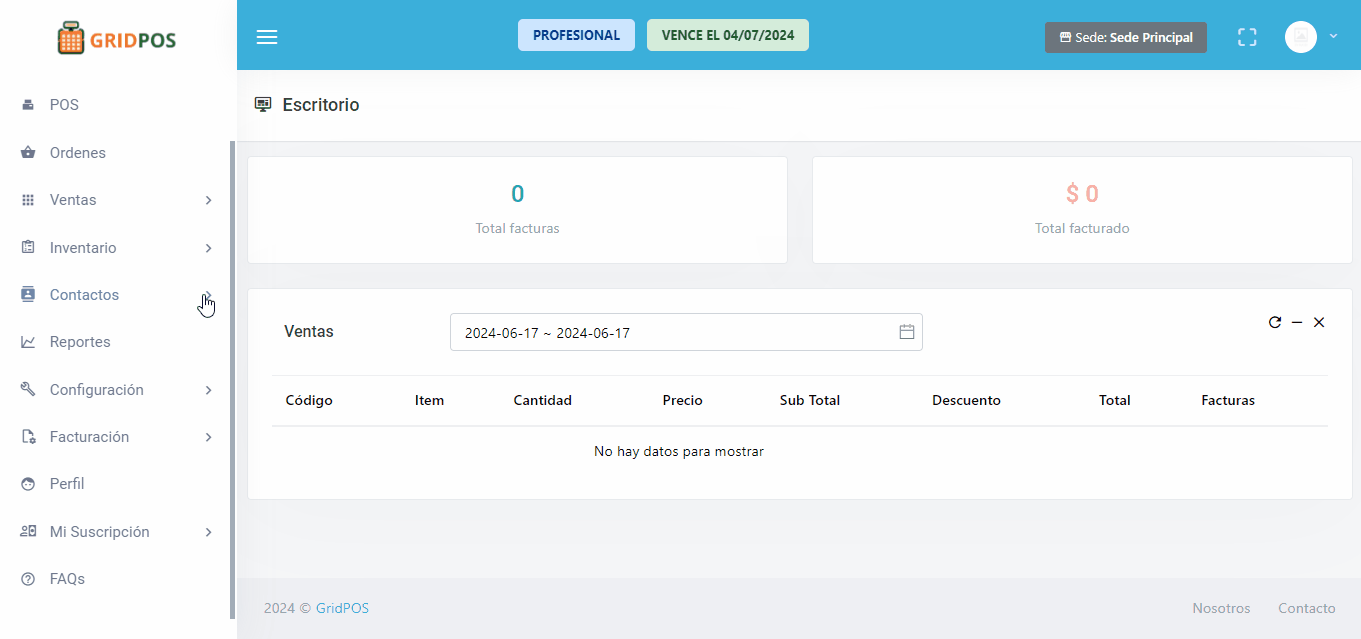
Editar un cliente #
Para editar la información de un cliente:
- Entra en el módulo “Contactos” y selecciona “Clientes”.
- En la tabla de clientes, identifica el cliente que deseas editar y haz clic en el botón “Editar” en la columna “Acciones”.
- Modifica los campos necesarios en el formulario de edición.
- Haz clic en “Guardar” para actualizar la información del cliente.
Observa #
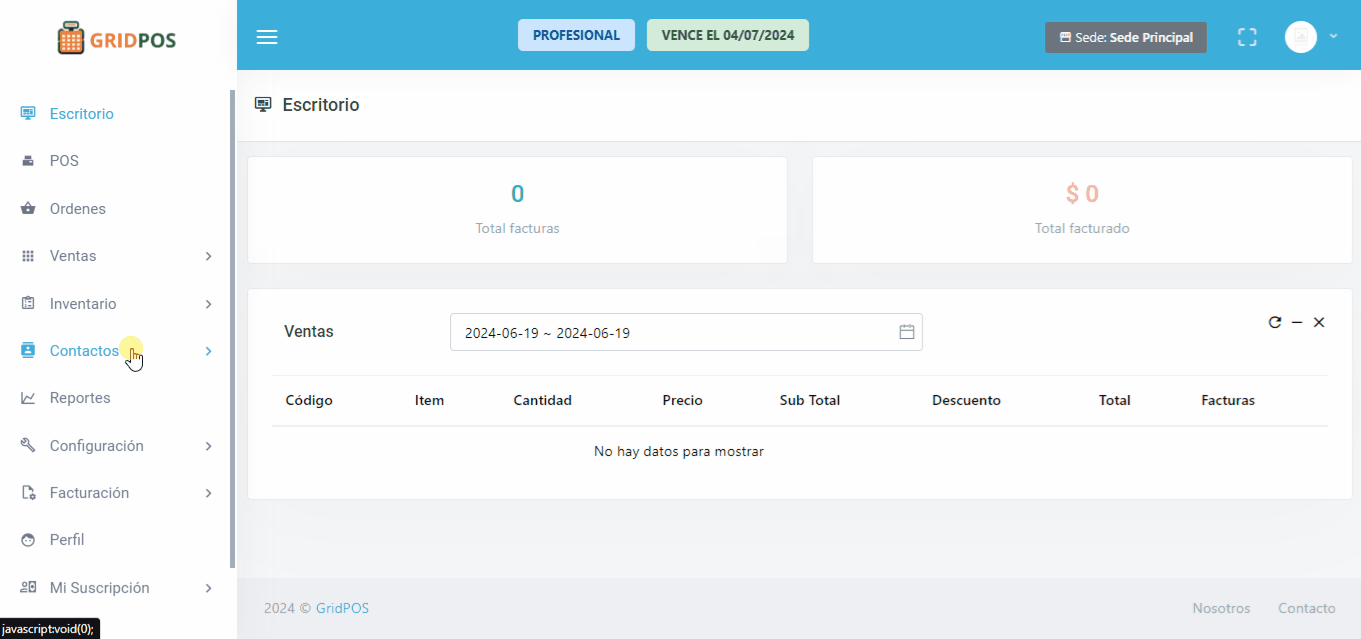
Inactiva o Activa un cliente #
Para inactivar un cliente:
- Entra en el módulo “Contactos” y selecciona “Clientes”.
- En la tabla de clientes, identifica el cliente que deseas inactivar y haz clic en el botón “Inactivar” en la columna “Acciones”.
- Confirma la acción para cambiar el estado del cliente a “Inactivo”.
Observa #
Inactiva un cliente #
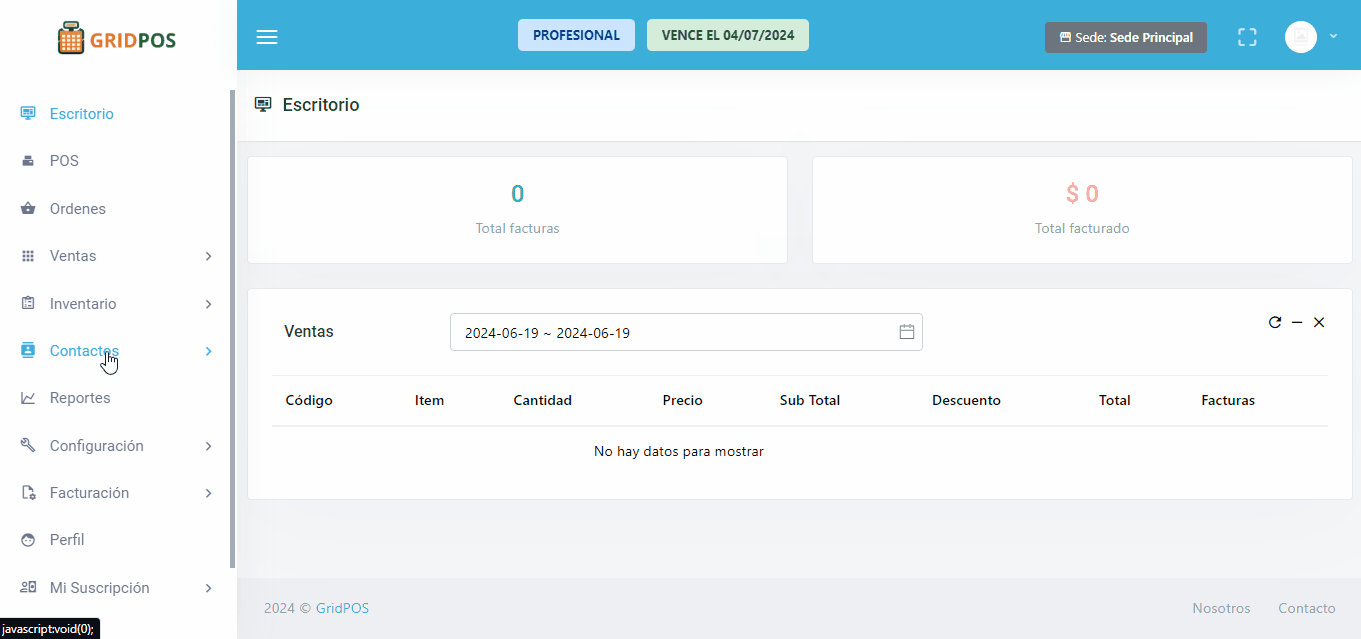
Activa un cliente #